发布时间:2015-05-23 09: 01: 33
如今我们在工作、学习中,经常使用U盘来备份、携带、复制文件等等。但是如果需要存放大于4GB单个文件需要的话,FAT32的U盘就必须要转为NTFS格式的才行。但是怎么将U盘FAT32转NTFS呢?不急,小编这就为大家详细讲解。
如果你的操作系统是Vista的话,选择格式化时就有NTFS选项。所以只需选择NTFS选项即可直接将FAT32的U盘转为NTFS格式。一键搞定
如果操作系统不是vista的话,那就得使用下面的修改方法了:
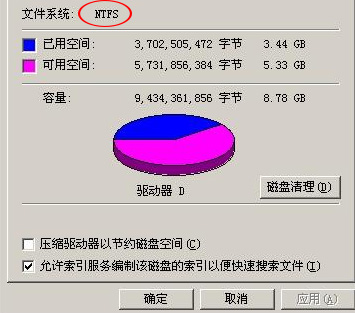
一: 打开“我的电脑”,选中U盘,右击鼠标选择“属性”→“硬件”→“选中u盘”(仔细认清自己的"U盘"型号)。
二: 点击右下角的“属性”,在弹出的选项框里,选择“策略”→“为提高性能而优化”→“确定”。
三: 完成后重新打开“我的电脑”,选中U盘并右击鼠标选择”格式化“,此时出现的设置框里面的“文件系统”里面就有NTFS文件系统这一项了 。接下来的步骤只需根据提示操作即可,小编这里就不再多说。
按照上面的方法进行转化,我们U盘就可以存储单个文件大于4G的文件了。想了解更多NTFS的最新信息可以时刻关注:NTFS for mac 使用。
展开阅读全文
︾